项目六 开关柜电气线路图的绘制
画电气原理图接线图
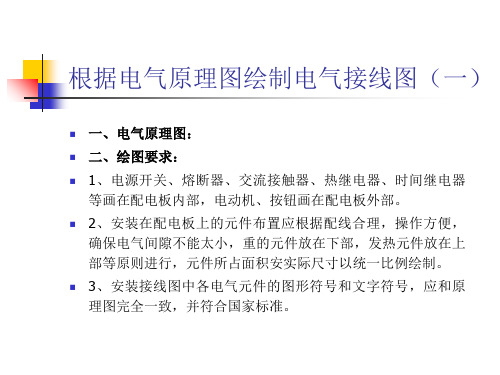
三、实训步骤 1、弄清电气原理图的工作原理。 2、列出电气元件明细表,搞清楚各电器元件的结构形式、安装
方法及安装尺寸。 3、绘制电器布置图的草图。
根据电气原理图绘制电气接线图(一)
一、电气原理图: 二、绘图要求: 1、电源开关、熔断器、交流接触器、热继部件端子都应绘出并予以编号, 各接线端子的编号必须与原理图中的导线编号一致。
5、电气配电板内电气元件之间的连线可以互相对接,配电板内 接至板外的连线通过接线端子进行,配电板上有几个接至外电路 的引线,端子板上就因有几个线的接点。
6、因配电线路连线太多,因而规定走向相同的乡邻导线可以绘 成一股线。
4、各电气元件上凡是需要接线的部件端子都应绘出并予以编号, 各接线端子的编号必须与原理图中的导线编号一致。
5、电气配电板内电气元件之间的连线可以互相对接,配电板内 接至板外的连线通过接线端子进行,配电板上有几个接至外电路 的引线,端子板上就因有几个线的接点。
6、因配电线路连线太多,因而规定走向相同的乡邻导线可以绘 成一股线。
三、实训内容与要求 深入现场实习,充分了解机床的结构、操作和工作过程以及对拖动和控
制的要求。同时做好记录。
典型生产机械电气控制线路的分析(一)
一、实训目的 1、熟悉典型生产机械的电气控制线路,掌握其分析方法。 2、熟悉典型生产机械常用的电气设备及其安装方法。 二、设备简介 1、T68卧式镗床 主要机构及运动形式。 对控制及拖动的要求 2、M7120型平面磨床 主要机构及运动形式。 对控制及拖动的要求
三、实训步骤 1、弄清电气原理图的工作原理。 2、列出电气元件明细表,搞清楚各电器元件的结构形式、安装
方法及安装尺寸。 3、绘制电气接线图的草图。
电气控制柜设计制作-电气元件布置图设计--电气布置图的绘制原则
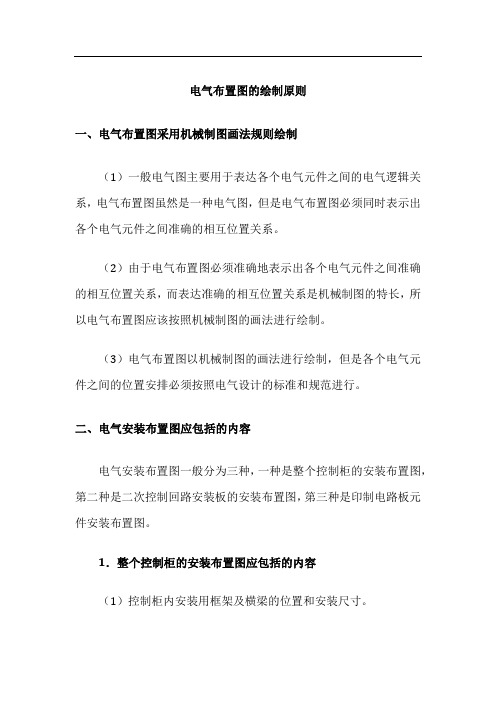
电气布置图的绘制原则一、电气布置图采用机械制图画法规则绘制(1)一般电气图主要用于表达各个电气元件之间的电气逻辑关系,电气布置图虽然是一种电气图,但是电气布置图必须同时表示出各个电气元件之间准确的相互位置关系。
(2)由于电气布置图必须准确地表示出各个电气元件之间准确的相互位置关系,而表达准确的相互位置关系是机械制图的特长,所以电气布置图应该按照机械制图的画法进行绘制。
(3)电气布置图以机械制图的画法进行绘制,但是各个电气元件之间的位置安排必须按照电气设计的标准和规范进行。
二、电气安装布置图应包括的内容电气安装布置图一般分为三种,一种是整个控制柜的安装布置图,第二种是二次控制回路安装板的安装布置图,第三种是印制电路板元件安装布置图。
1.整个控制柜的安装布置图应包括的内容(1)控制柜内安装用框架及横梁的位置和安装尺寸。
(2)主电路连接母线的电气元件及其接线端子的位置和安装尺寸。
(3)控制柜内部母线的形状、位置、安装尺寸及其安装方法。
(4)安装在柜体及框架和横梁上的线槽及接线端子排的位置和安装尺寸。
(5)安装在柜体及框架和横梁上的母线支撑绝缘子或母线支架的位置和安装尺寸。
(6)安装在柜体及框架和横梁上的半导体功率器件的位置、安装尺寸及其安装方法。
(7)安装在柜体及框架和横梁上的变压器、电抗器、电阻器等大型电气元件的位置、安装尺寸及其安装方法。
(8)安装在柜体及框架和横梁上的接插件的位置和安装尺寸。
整个控制柜的安装布置图应包括的内容包括以上各项,但不限于以上各项。
2.二次控制回路安装板的安装布置图应包括的内容(1)安装在安装板上的电气元件及其接线端子的位置和安装尺寸。
(2)安装在安装板上的电气元件安装导轨的位置和安装尺寸。
(3)安装在安装板上的印制电路板的位置、安装尺寸及其安装方法。
(4)安装在安装板上的线槽及接线端子排的位置和安装尺寸。
(5)安装在安装板上的接插件的位置和安装尺寸。
二次控制回路安装板的安装布置图应包括的内容包括以上各项,但不限于上各项。
电气原理图的绘制方法

电气原理图的绘制方法为了表达生产机械电气控制系统的结构、原理等设计意图,便于电气系统的安装、调试、使用和维修,将电气控制系统中各电器元件及其连接线路用一定的图形表达出来,这就是电气控制系统图。
用导线将电机、电器、仪表等元器件按一定的要求连接起来,并实现某种特定控制要求的电路。
画电气原理图的一般规律如下:画主电路绘制主电路时,应依规定的电气图形符号用粗实线画出主要控制、保护等用电设备,如断路器、熔断器、变频器、热继电器、电动机等,并依次标明相关的文字符号。
画控制电路控制电路一般是由开关、按钮、信号指示、接触器、继电器的线圈和各种辅助触点构成,无论简单或复杂的控制电路,一般均是由各种典型电路(如延时电路、联锁电路、顺控电路等)组合而成,用以控制主电路中受控设备的“起动”、“运行”、“停止”使主电路中的设备按设计工艺的要求正常工作。
对于简单的控制电路:只要依据主电路要实现的功能,结合生产工艺要求及设备动作的先、后顺序依次分析,仔细绘制。
对于复杂的控制电路,要按各部分所完成的功能,分割成若干个局部控制电路,然后与典型电路相对照,找出相同之处,本着先简后繁、先易后难的原则逐个画出每个局部环节,再找到各环节的相互关系。
电气安装接线图规范一般情况下,电气安装图和原理图需配合起来使用。
绘制电气安装图应遵循的主要原则如下:1、必须遵循相关国家标准绘制电气安装接线图。
2、各电器元器件的位置、文字符号必须和电气原理图中的标注一致,同一个电器元件的各部件(如同一个接触器的触点、线圈等)必须画在一起,各电器元件的位置应与实际安装位置一致。
3、不在同一安装板或电气柜上的电器元件或信号的电气连接一般应通过端子排连接,并按照电气原理图中的接线编号连接。
4、走向相同、功能相同的多根导线可用单线或线束表示。
画连接线时,应标明导线的规格、型号、颜色、根数和穿线管的尺寸。
电器元件布置图规范电器元器件布置图的设计应遵循以下原则:1.必须遵循相关国家标准设计和绘制电器元件布置图。
电气原理图绘制的基本步骤和注意事项
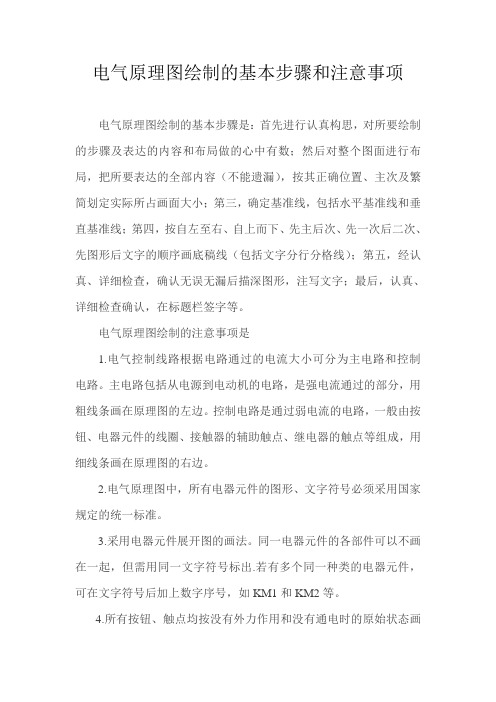
电气原理图绘制的基本步骤和注意事项
电气原理图绘制的基本步骤是:首先进行认真构思,对所要绘制的步骤及表达的内容和布局做的心中有数;然后对整个图面进行布局,把所要表达的全部内容(不能遗漏),按其正确位置、主次及繁简划定实际所占画面大小;第三,确定基准线,包括水平基准线和垂直基准线;第四,按自左至右、自上而下、先主后次、先一次后二次、先图形后文字的顺序画底稿线(包括文字分行分格线);第五,经认真、详细检查,确认无误无漏后描深图形,注写文字;最后,认真、详细检查确认,在标题栏签字等。
电气原理图绘制的注意事项是
1.电气控制线路根据电路通过的电流大小可分为主电路和控制电路。
主电路包括从电源到电动机的电路,是强电流通过的部分,用粗线条画在原理图的左边。
控制电路是通过弱电流的电路,一般由按钮、电器元件的线圈、接触器的辅助触点、继电器的触点等组成,用细线条画在原理图的右边。
2.电气原理图中,所有电器元件的图形、文字符号必须采用国家规定的统一标准。
3.采用电器元件展开图的画法。
同一电器元件的各部件可以不画在一起,但需用同一文字符号标出.若有多个同一种类的电器元件,可在文字符号后加上数字序号,如KM1和KM2等。
4.所有按钮、触点均按没有外力作用和没有通电时的原始状态画
出。
5.控制电路的分支线路,原则上按照动作的先后顺序排列,两线交叉连接时的电气连接点需用黑点标出。
根据电气原理图绘制电气接线图

根据电气原理图绘制电气接线图根据电气原理图绘制电气接线图首先,我们要弄清楚什么叫做电气原理图,什么叫做电气接线图。
我们来看下图:此图就是控制原理图。
接线图的第一个任务:绘制和标明接线端子的进线与出线关系1)实现门板过渡和柜间过渡任务的接线端子我们先来看电流测量和显示回路。
从图中我们看到柜内的各种开关电器,还有门板上的控制按钮、信号灯和多功能电力仪表。
多功能电力仪表的电流信号线就来自于电流互感器。
图中我们看到了过渡接线端子,它的任务就是过渡柜内与门板上的开关电器之间的导线连接。
下图的上部是用于柜间连接的接线端子,用于控制线、控制电源小母线、信号线、接地线的连接。
2)远程控制线、信号线的进线和出线的接线端子所谓远程控制线、信号线一般用于远程控制,也包括DCS的干接点测控线。
所谓干接点,指的是电源由测控装置提供,被测线路不提供电源。
接线图的第二个任务:标明某根线来自何处,去向何方现在,我们再来看电流测量和显示回路图。
不过,这里的图已经是准接线图和接线图了。
如下:我们已经知道,引自电流互感器的线必须上端子,然后再从端子接到电流表。
我们来看1TAa的接线:电流互感器的二次回路有两个端子,分别标记为S1和S2。
这两个端子与同名端有关,当电流互感器一次回路电流流入互感器穿心时,S1是同名端。
我们看到,从1TAa的S1端子引了一条线到XT接线端子的第一个端子XT1。
因此,这条线在电流互感器1TAa的S1侧标记为XT1,而在XT1处则标记为1TAa:s1。
可以看出,这条线的线头标记是以接到何处来标记的。
再看电流表侧:从XT1接到电流表PAa第1点的接线左右两侧分别标记为:PAa:1和XT1。
注意看电流表PAb的2点,它引出两条线,一条接到PAa:2,另一条接到PAc:2。
我们看到,从一个点只能引出不超过2条线,并且每条线的头尾都明确无误,不可能接错。
同时,整台开关柜内哪怕有几百条线,但所有的线都不会重复。
所以,按接线图配置的线,又叫做工艺配线,它的特点就是准确,不重复。
电气接线图怎么画

电气接线图怎么画
电气接线图是为电气设备和电器元件的安装配线和检查维修电气线路故障服务的,它是表示成套装置、设备或装置的内部、外部各种连接关系的一种简图。
也可用接线表(以表格形式表示连接关系)来表示这种连接关系。
接线图和接线表只是形式上的不同,可以单独使用,也可以组合使用,一般以接线图为主,接线表予以补充。
以下主要介绍接线图。
电气接线图是根据电气原理图和电气布置图进行绘制。
电气接线图的绘制应符合GB6988中《接线图和接线表》的规定。
在电气接线图中要表示出各电气设备的实际接线情况,标明各连线从何处引出,连向何处,即各线的走向,并标注出外部接线所需的数据。
电气接线图一般包括单元接线图和互连接线图。
电气接线图应按以下要求绘制:
1)电气接线图中的电气元件按外形绘制(如正方形、矩形、圆形或它们的组合),并与布置图一致,偏差不要太大。
器件内部导电部分(如触点、线圈等)按其图形符号绘制。
2)在接线图中各电器元件的文字符号、元件连接顺序、接线号都必须与原理图一致。
接线号应符合GB4026-83《电器接线端子的识别和用字母数字符号标志接线端子的通则》
3)与电气原理图不同,在接线图中同一电器元件的各个部分(触头、线圈等)必须画在一起。
4)除大截面导线间,各单元的进出线都应经过接线端子板,不得直接进出。
端子板上各接点按接线号顺序排列,并将动力线、交流控制线、直流控制线分类排列。
绘制电气接线图

பைடு நூலகம்
三、实训步骤
1、弄清电气原理图的工作原理。 2、列出电气元件明细表,搞清楚各电器元件的结构形式、安装 方法及安装尺寸。 3、绘制电气接线图的草图。
根据电气原理图绘制电气接线图(一)
一、电气原理图: 二、绘图要求: 1、电源开关、熔断器、交流接触器、热继电器、时间继电器 等画在配电板内部,电动机、按钮画在配电板外部。 2、安装在配电板上的元件布置应根据配线合理,操作方便, 确保电气间隙不能太小,重的元件放在下部,发热元件放在上 部等原则进行,元件所占面积安实际尺寸以统一比例绘制。 3、安装接线图中各电气元件的图形符号和文字符号,应和原 理图完全一致,并符合国家标准。
三、实训内容与要求 根据了解的情况,分析电气原理图。包括对主电路、控制电路、辅助电 路、连锁和保护环节及特殊控制环节等的分析,熟悉每个电器元件的作 用。
典型生产机械电气控制线路的分析(一)
一、实训目的 1、熟悉典型生产机械的电气控制线路,掌握其分析方法。 2、熟悉典型生产机械常用的电气设备及其安装方法。 二、设备简介 1、T68卧式镗床 主要机构及运动形式。 对控制及拖动的要求 2、M7120型平面磨床 主要机构及运动形式。 对控制及拖动的要求
三、实训步骤
1、弄清电气原理图的工作原理。 2、列出电气元件明细表,搞清楚各电器元件的结构形式、安装 方法及安装尺寸。 3、经过指导老师检查绘制出正规的电器布置图和电气接线图。
典型生产机械电气控制线路的分析(一)
一、实训目的 1、熟悉典型生产机械的电气控制线路,掌握其分析方法。 2、熟悉典型生产机械常用的电气设备及其安装方法。 二、设备简介 1、T68卧式镗床 主要机构及运动形式。 对控制及拖动的要求 2、M7120型平面磨床 主要机构及运动形式。 对控制及拖动的要求
电气接线图绘制方法

电气接线图绘制方法一、在原理图上标出接线标号标注原则为每经过一个电气元件(不含接线端子)变换一次线号,线号按顺序排列。
1.主回路线号的编写三相电源自上而下编号为L1、L2、和L3,经电源开关后出线上依次编号为U1、V1和W1,每经过一个电气元件的接线桩编号要递增,如U1、V1和W1递增后为U2、V2和W2……如果分成多路,例如,多台电动机的编号,为了不引起混淆,可在字母的前面冠以数字来区分,如1U、1V和1W,2U、2V和2W。
2.控制回路线号的编写控制回路线号标注方法通常是从上至下、由左至右依次编写。
每一个电气接点有一个唯一的接线编号,编号可依次递增。
如编号的起始数字,控制回路从阿拉伯数字1开始,其他辅助电路可依次以101、201……为起始数字,如照明电路编号从101开始,信号电路从201开始,监控电路从301开始,检测电路从401开始。
3.电气线路接线编号示例延时通断不断循环且达到设定循环次数断电的电气控制电路的接线编号示例见图1。
图1电气控制电路接线编号示例二、绘制元件框、元器件符号并分配元件编号依照安装位置,在接线图上画出元器件电气符号图形及外框。
打开CAD绘图软件,调出电气元件布置图中与绘制接线图有关的图层,在此基础上绘制接线图可以大幅度提高效率,节省很多时间。
1.给每个元器件标上文字符号文字符号通常由基本文字符号、辅助文字符号和数字组成,用于提供电气设备、装置和元器件的种类字母代码和功能字母代码。
1)基本文字符号基本文字符号可分为单字母符号和双字母符号两种。
(1)单字母符号。
单字母符号是将各种电气设备、装置和元器件按英文字母划分为23大类,每一大类用一个专用字母符号表示,如“R”表示电阻类,“Q”表示电力电路的开关器件等,如表5.1.1所示,其中,“I”、“O”易同阿拉伯数字“1”和“0”混淆,不允许使用,字母“J”也未采用。
(2)双字母符号。
双字母符号是由表2中的一个表示种类的单字母符号与另一个字母组成,其组合形式为:单字母符号在前、另一个字母在后。
- 1、下载文档前请自行甄别文档内容的完整性,平台不提供额外的编辑、内容补充、找答案等附加服务。
- 2、"仅部分预览"的文档,不可在线预览部分如存在完整性等问题,可反馈申请退款(可完整预览的文档不适用该条件!)。
- 3、如文档侵犯您的权益,请联系客服反馈,我们会尽快为您处理(人工客服工作时间:9:00-18:30)。
图6-10 从元件端点批引线
1) 二次符号调用。
模块一 二次线路图的绘制
图6-11 二次符号调用
2) 从元件端点批引线。
① 菜单调用次序:[二次设计]→[从元件端点批引线]。
模块一 二次线路图的绘制
② 具体操作步骤:调用菜单并根据命令行提示,框选要进行批引
线的元件起始端点,本例框选左边的两个端子作为起始端点,选定 后,再根据命令行提示指定要进行批引线的起点和终点,起点和终 点的方向决定批引线的方向,终点即为连线终止点,如图6-12所示。
图6-45 “端子排新建”对话框
模块二 接线图的生成
图6-46 “端子表生成”对话框
模块二 接线图的生成
图6-47 “参数设置”对话框
模块二 接线图的生成
3)参数设置:设置端子表绘制参数、附加端子参数及上端子参数。
① 绘制参数设置:设置端子表的绘制类型、方向、元件对齐方式、 空端子设置以及详细参数设置。单击“绘制参数设置”按钮,弹出 如图6-48所示的“绘制参数设置”对话框。
模块一 二次线路图的绘制
图6-2 “图纸属性定义”对话框
模块一 二次线路图的绘制
(2) 点式画法 相对于链式画法要求一次完成相对完整的回路,
点式画法的实质就是先摆元件后连线。
图6-3 控制电路原理图
模块一 二次线路图的绘制
1)二次符号调用。
① ② 菜单调用次序:[二次设计]→[二次符号调用]。 具体操作步骤:调用菜单或单击工具条上的按钮,系统弹出如
1) 菜单调用次序:[二次设计]→[线号编辑]。 2) 具体操作步骤:调用菜单或单击工具条上的按钮,根据提示选择 未标注线号的连线,也可直接双击线条系统,弹出如图6-27所示的 “线号标注”对话框。 (8) 线号批标注 主要功能:对框选区域的连线批标注。 1) 菜单调用次序:[二次设计]→[批标注]→[线号批标注]。
黑盒子元件以及PLC控制单元,并对多个符号定义相同的属性。
图6-21 “元件属性编辑”对话框
模块一 二次线路图的绘制
6Z22.TIF
模块一 二次线路图的绘制
图6-23 多端元件组合
模块一 二次线路图的绘制
图6-24 “组合元件”对话框
模块一 二次线路图的绘制
1)菜单调用次序:[二次设计]→[组合元件]。
模块一 二次线路图的绘制
一、教学目标
图6-1 电动机起保停电气控制原理图
模块一 二次线路图的绘制
二、工作任务
采用点式画法绘制如图4⁃9所示的原理图。 三、相关实践知识 (一)二次原理图设计 1.原理图设计 (1) 图纸属性定义 其主要功能是定义图纸安装位置,方便实现同一 项目下多个设备的接线设计。 1) 菜单调用次序:[二次设计]→[图纸属性定义]。 2) 具体操作步骤:调用菜单,系统弹出如图6-2所示的“图纸属性定 义”对话框。
表导入到明细表生成对话框中,输出为dwg格式。
模块二 接线图的生成
7)Excel导出:单击“Excel导出”按钮,可将dwg格式明细表导出为
Excel格式,方便用户打印及其他应用。 8)刷新:单击“刷新”按钮,可清理图中的冗余信息。 (三) 元件分板 1) 可根据分板信息,按不同板元件自动上端子原则,自动生成端子 表。 2) 可根据分板信息,按同板元件优先接线原则,设置元件接线路径。 1.菜单调用次序 2.具体操作步骤
或不画端子符号,系统都能根据端子号或线号,自动搜索出其两端
相连的所有元件的标号,并以列表框的方式让用户选择上端子元件。 5) 根据联络端子信息自动绘制联络端子的标志。 1) 根据原理图中已绘制的继保端子表信息,自动生成端子表。
模块二 接线图的生成
2) 通过新建端子表名,按照元件自动上端子的原则,可选择性的实
2.具体操作步骤
模块二 接线图的生成
图6-44 “端子表生成”对话框
模块二 接线图的生成
1)生成范围选择:
① ② 从单张图生成端子表,默认为当前图,也可选择其他原理图。 从设备(或项目)目录生成端子表,默认为当前打开的设备(或项
目)下的所有图纸,也可选择其他设备(或项目)生成。 2)新建端子表名,进行端子表生成。
现元件自动上端子。 1) 与图中已绘制的端子符号有连接关系的元件自动上端子。 2) 母线、接地自动上端子。 3) 特殊类型为自定义上端子元件,自动上端子。 4) 不同板间有连接关系的元件自动上端子(按接线路径)。 5) 同一线号上端子的元件超过两个时,自动生成联络端子。 6) 不同安装位置间有连接关系的元件自动上端子。 7) 端子次序根据端子号自动排列,排序原则为:电流回路、电压回 路、控制回路、其他。 1.菜单调用次序
模块二 接线图的生成
图6-40 仪表门分板对话框
模块二 接线图的生成
2)同板元件自动合并:分板完成后,如果同一个板的元件比较分散,
单击“同板元件自动合并”按钮,或者通过右键菜单命令,可将同 一个板的分散的元件进行集中放置,如图6-41所示。 3)调序:在“明细元件分板及布置”对话框中,还可通过拖动对元 件进行手动调序。
图6-7 二次符号调用
模块一 二次线路图的绘制
图6-8 二次符号显示
模块一 二次线路图的绘制
图6-9 二次符号连线
模块一 二次线路图的绘制
① 菜单调用次序:[二次设计]→[连线]。
②
具体操作步骤:调用菜单或单击工具条上的按钮,图中所有符 主要功能:从多个元件(或单个元件)的多个
号的连线端会自动亮显一个“”符号,如图6-8所示。 (3) 从元件端点批引线 端点处一次引出多条直线。
图6-4“二次符号调用”对话框。
图6-4 “二次符号调用”对话框
模块一 二次线路图的绘制
图6-5 二次符号显示对话框
模块一 二次线路图的绘制
图6-6 二次符号选择对话框
模块一 二次线路图的绘制
1) 在调用符号时,必须将已选符号布置在绘图区后,方可选择下一
元件。 2) 因为元件在图中放置是有角度的,因此应先定义旋转角度后再布 置该元件。 2)连线。
模块二 接线图的生成
图6-37 “明细元件分板及布置”对话框
模块二 接线图的生成
1) 分板:选择需要进行分板的元件(支持shift多选)后单击“分板”
按钮,也可通过右键菜单的“分板”命令,系统弹出如图6-38所示 的“元件分板”对话框。
图6-38 “元件分板”对话框
模块二 接线图的生成
图6-39 “仪表门”元件分板
图6-48 “绘制参数设置”对话框
模块二 接线图的生成
图6-49 “上端子参数 设置”对话框
图6-41 分散元件集中放置对话框
模块二 接线图的生成
图6-42 分板调序对话框
模块二 接线图的生成
图6-43 元件分板结果对话框
模块二 接线图的生成
(四) 端子表生成
1) 根据网络表信息、元件分板信息自动检索出选定范围(当前图、设 备或项目)内原理图中某一设备(安装位置)的所有上端子信息,自动 生成端子表。 2) 编辑采用了对话框操作,使用户操作变得直观、方便。 3) 能够在对话框中直接进行编辑修改,并可直接拖动调整顺序。 4) 任意指定左右上端子元件,又结合端子的特点,无论原理图中画
2) 具体操作步骤:在原理图中调用几个符号,然后调用菜单或单击 工具条上的按钮,系统弹出如图6-24所示的“组合元件”对话框。
图6-25 “元件属性编辑”对话框
模块一 二次线路图的绘制
图6-26 多端元件QF
模块一 二次线路图的绘制
图6-27 “线号标注”对话框
模块一 二次线路图的绘制
(7) 线号编辑 主要功能:编辑修改所选线条的线号。
5) 元件分板。
模块二 接线图的生成
6) 生成端子表。
7) 元件布置。 8) 接线图生成。 (一) 网络表生成 1.菜单调用次序 2.具体操作步骤 (二) 明细表生成 1) 采用对话框操作,将明细表的生成和编辑修改融为一体,直观方 便且可联动修改原理图。 2) 根据图纸的选择范围,系统自动检索出选定范围(当前图、项目、 设备)原理图中的元件标号,自动读取已定义属性的元件的明细信息。
图6-32 明细表项目目录选择对话框
模块二 接线图的生成
1)明细添加。
2) 调整:可对元件明细列表中的元件进行拖动排序。 ① ② 通过拖动可对元件排列次序进行调整。 合并输出标号修改:可对当前界面中的元件标号输出内容进行
合并修改。 3)设置:用户可根据需要设置明细表输出的图形格式。 4)输出图形:输出明细表图形文件。
2) 具体操作步骤:调用菜单或单击工具条上的按钮,命令行提示:
“指定框选区域〈Enter可点选连线〉”,选择需编辑线号的连线, 弹出如图6-28所示的“线号批标注”对话框。
模块一 二次线路图的绘制
模块一 二次线路图的绘制
模块一 二次线路图的绘制
图6-30 “二次电路图检查”对话框
模块一 二次线路图的绘制
图6-12 二次符号批引线
模块一 二次线路图的绘制
(4) 典型图库调用
快速拼图。
主要功能:系统提供大量的典型回路图库,如电
流回路、电压回路及控制回路等,用户可通过调用典型图库,完成
图6-13 照明回路
模块一 二次线路图的绘制
1Байду номын сангаас 菜单调用次序:[二次设计]→[典型图库调用]。
2) 具体操作步骤:调用菜单或单击工具条上的按钮,系统弹出如图6 -14所示的典型图库调用对话框。
2.查图及联动修改
1) 菜单调用次序:[二次设计]→[电路图检查]。 2) 具体操作步骤:调用单击菜单或单击工具条上的按钮,系统弹出 如图6-30所示的“二次电路图检查”对话框。
模块二 接线图的生成
一、教学目标
能根据原理图自动生成接线图。 二、工作任务 按照图6⁃1所示的原理图,生成接线图。 三、相关实践知识 由原理图智能生成施工接线图是SuperWORKS软件的核心功能。从 原理图生成接线图一般须经过以下步骤: 1) 绘制二次原理图 。 2) 电路检查。 3) 生成网络表。 4) 生成明细表。
